نحوه ویرایش ویدئوهای YouTube شما تأثیر زیادی در استقبال خوب ویدئوی شما ، احتمال ادامه تماشای افراد و موفقیت کلی کانال شما دارد. وقتی ویرایش بد است ، می تواند واضح باشد و می تواند بینندگان را از تماشا دور کند.
اگر می خواهید روش های خاصی را بیاموزید که می توانید از طریق ویرایش ، یا نحوه ویرایش مستقیم فیلم ها در YouTube ، فیلم های YouTube بهتری ایجاد کنید ، این مقاله نکاتی را که می توانید بلافاصله اعمال کنید ، به اشتراک می گذارد آنها نه تنها فیلم های عالی ایجاد می کنند ، بلکه احتمالاً خواهید دید که فیلم های شما بینندگان بیشتری را به خود جلب می کند.
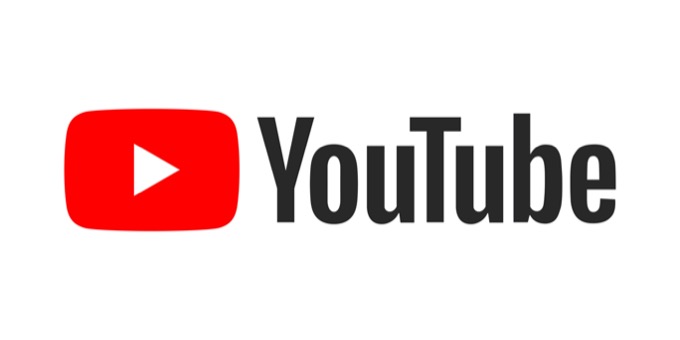
در اینجا پنج روش اصلی وجود دارد که باید هنگام ویرایش ویدیوهای YouTube خود دنبال کنید.
ویرایش سریع را امتحان کنید
علاقه مندی بینندگان به فیلم هایتان دشوار است و برای جلب نظر در الگوریتم YouTube ، قصد دارید بخواهید افرادی که فیلم های شما را تماشا می کنند روی آنها بمانند. این به معنای اطمینان از نامزدی آنها در تمام مدت است.
یکی از راه های انجام این کار ساخت سریع ویدیو است. این می تواند به معنای کاهش بیشتر اطلاعات باشد ، طولانی ماندن در یک عکس و حرکت سریع فیلم در بین موضوعات. این امر باعث می شود که مخاطبان شما همچنان علاقه مند شوند ، زیرا اتفاقات جدیدی که غالباً در ویدئو رخ می دهد. مطمئناً ، شما نمی خواهید خیلی سریع اطلاعات را مرور کنید به گونه ای که گیج کننده باشد ، بنابراین مطمئن شوید که دوباره آنها را تماشا می کنید تا بدانید همه چیز به وضوح پیدا می شود.
ویرایش "سبک" خود را پیدا کنید
وقتی نوبت به داشتن کانال می رسد ، می خواهید ویدیوهای شما سازگار باشد. بسیاری از اینها به نحوه ویرایش فیلم های شما برمی گردد ، که سبک ویرایش شما محسوب می شود. این روش شما چیدمان کلیپ ها ، نحوه استفاده از ترانزیشن ها ، نحوه رنگ آمیزی کلیپ ها و موارد دیگر است.

قبل از ایجاد کانال ، تصمیم گیری در مورد این موارد از قبل مفید است تا بتوانید آنها را به طور مداوم در هر ویدئو انجام دهید. به عنوان مثال ، ممکن است تصمیم بگیرید که می خواهید فیلم هایتان دارای برخی از عکسهای آغازین محیطی با موسیقی ، انتقال کلیپ طبیعی تر و ویرایش نور و رنگ باشند تا به صورت ملایم و خنثی به نظر برسند.
این فقط یک مثال است و بسته به نوع محتوا که ایجاد می کنید ممکن است بخواهید کار کاملاً متفاوتی انجام دهید. در هر صورت ، فقط مطمئن شوید که سبکی که انتخاب کرده اید پایدار خواهد بود.
مقدمه ها و اوتروها را کوتاه نگه دارید
اگر بیننده ای روی یک ویدیو کلیک کند ، آنها روی آن کلیک کردند این به این دلیل است که آنها می خواهند فیلم مورد نظر را ببینند. مقدمه و اطلاعات اضافی می توانند برای دادن اطلاعات در مورد خود و کانال خوب باشند ، اما اگر می خواهید بینندگان شما ویدیو را به طور کامل مشاهده کنند بهتر است آنها را به حداقل برسانید.
اگر ورود یا بیرون رفتن بیش از حد طولانی است ، ممکن است باعث شود بسیاری از افراد به سادگی از آنها چشم پوشی کنند و اطلاعاتی را که می دهید اصلاً نشنوند. بنابراین ساختن آنها تا حد امکان مختصر برای جلب توجه مردم برای شنیدن همه گفته های شما و به حداکثر رساندن وقت صرف شده برای گوشت ویدیو بسیار جالب است.
استفاده از موسیقی خوب
موسیقی ابزاری عالی در جذاب و جذاب کردن فیلم های YouTube است. کلید این پیدا کردن موسیقی خوب استفاده از مواردی است که خیلی حواس پرت کننده نباشد اما به اندازه کافی جذاب باشد تا به شما کمک کند ویدیوی شما را به حرکت در بیاورد. همچنین می توانید در برنامه ویرایش ویدیوی خود ، هر موسیقی پس زمینه را بلندتر و نرم تر کنید تا در هنگام صحبت کردن ، بینندگان را منحرف نکند.

اگر در این ویدئو فقط چند اقدام یا عکس محیطی رخ داده باشد ، مناسب تر است که موسیقی را با صدای بلندتر افزایش دهید تا به آن واکنش احساسی برسید. توصیه نمی شود که به محض انتقال کلیپ ، موسیقی را قطع کنید ، زیرا این کار می تواند دست و پا گیر باشد. محو کردن موسیقی یا کاهش سطح صدا گزینه بهتری است.
همه چیز را ساده نگه دارید
با تمام موارد اضافی ، جلوه ها و انتقالاتی که می خواهید برای اضافه کردن به یک ویدیو ، به یاد داشته باشید که بهتر است آنها را ظریف نگه دارید. افراد زیادی بیننده شما را تحت فشار قرار می دهند یا فقط فیلم را گیج می کنند.
برخی از محبوب YouTube که محتوای مشابهی با شما می سازند را مشاهده کنید تا نحوه ویرایش فیلم های خود را مشاهده کنید. اگر در نحوه انجام ویرایش خود گم شوید ، این یک نقطه شروع عالی است. توجه داشته باشید که آنها به جای استفاده بیش از حد از جلوه ها برای بهبود ویدیو ، از آنها استفاده می کنند.
نحوه ویرایش ویدئوها در YouTube
پس از ویدئو بارگذاری کنید در YouTube ، این پلت فرم راهی دارد که می توانید در صورت تمایل قبل از انتشار ویدیو به صورت عمومی ، ویرایش جزئی انجام دهید. این می تواند شامل برخی از برش ها ، افزودن صدا ، مناطق تاری و یا ایجاد یک صفحه انتهایی باشد.
دسترسی به ویرایشگر YouTube
نحوه دسترسی به این ویرایشگر در اینجا است.
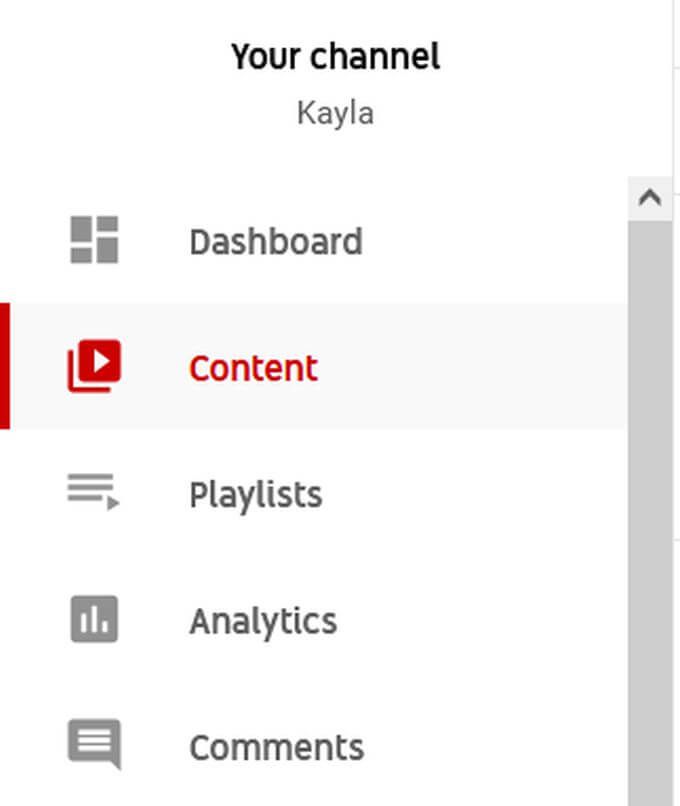
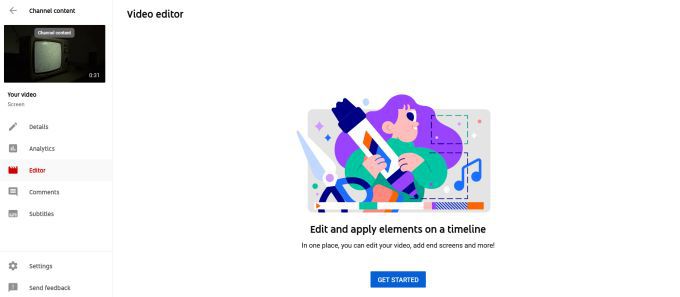
اصلاح ویدیوی YouTube خود
برای ویرایش ویدیوهای خود ، می توانید کارهای اساسی را انجام دهید. برای اصلاح ویدیوی خود:
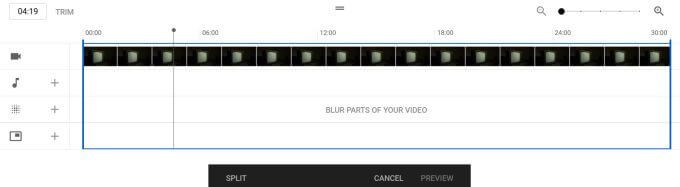
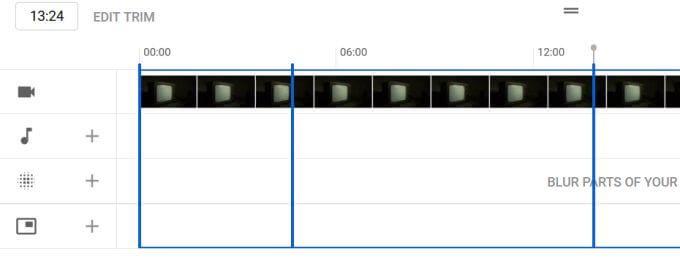
افزودن موسیقی به ویدیوی YouTube خود
برای افزودن موسیقی:
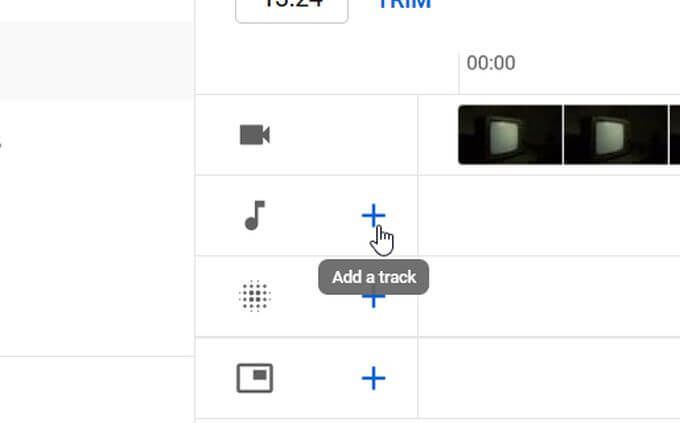
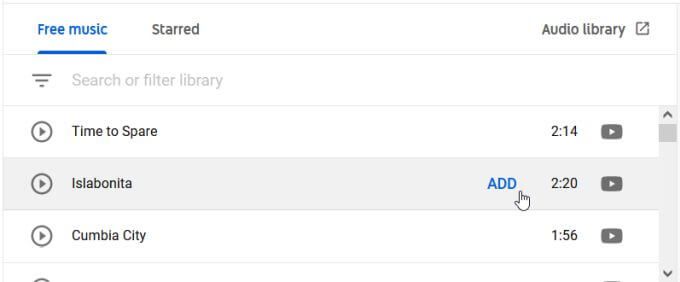
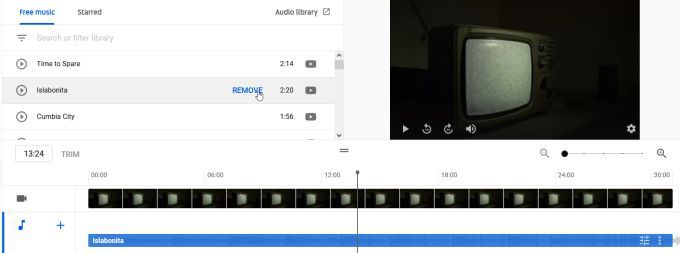
تیرگی قسمت های ویدیوی YouTube شما
برای محو کردن قسمت ها:
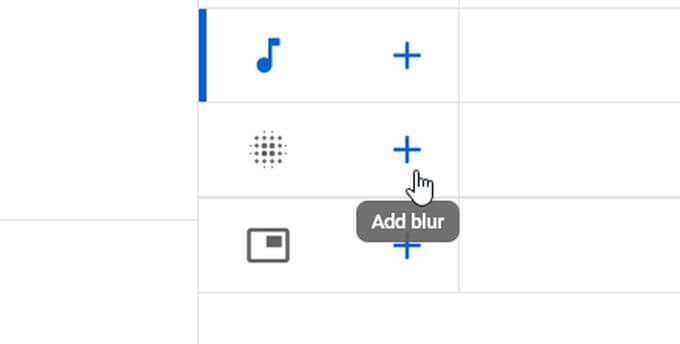
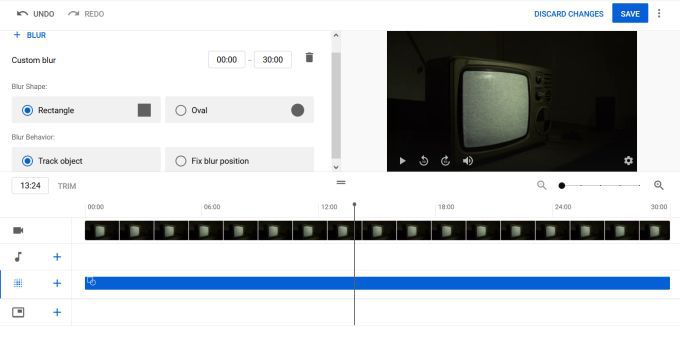
ایجاد یک صفحه پایان
برای ایجاد یک صفحه پایان:
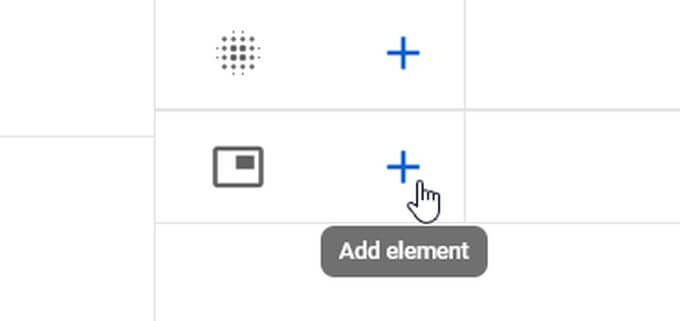
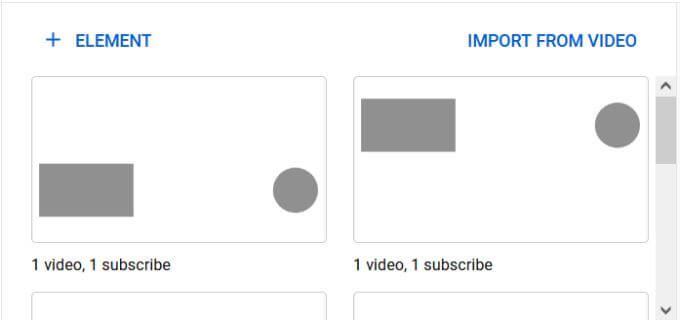
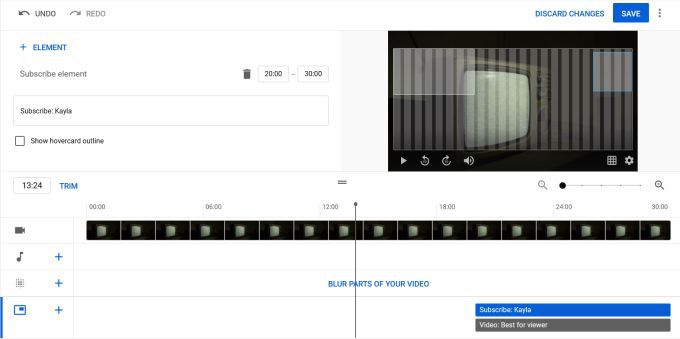
ویرایش ویدئوهای YouTube
ورود به سایت هنگام ویرایش فیلمهای YouTube ممکن است در ابتدا یک منحنی یادگیری باشد ، خصوصاً اگر اینگونه باشید بدون دانش ویرایش وارد آن شوید ، اما پیروی از این نکات شما را در مسیر پیشرفت قرار می دهد.
هرچه ویدیوهای بیشتری ویرایش کنید ، از نتیجه بهتری نیز برخوردار خواهید شد ، بنابراین اگر ویدیوهای گذشته متناسب نیستند یا اشتباهاتی مرتکب می شوید ، دلسرد نشوید. به ایجاد ادامه دهید و کیفیت به آنجا می رسد.